Zharoznizhyuchі zasobi gyerekeknek priznachayutsya pedіatr. Állítólag előfordulnak olyan helyzetek, amikor láz esetén kényelmetlen segítséget nyújtanak, ha titkot kell adni a gyereknek. Todi apa átveszi a lázcsillapító gyógyszerek sokoldalúságát és konzisztenciáját. Szabad-e mellet adni a gyerekeknek? Hogyan lehet legyőzni a nagyobb gyerekek hőmérsékletét? Melyek a legjobbak?
Az okostelefonokat gyakran használják névjegyek Androidról számítógépre másolására. Ha neked is ilyen igényed van, akkor a statty a hibás, hogy segített neked. Itt két módszert ismerhet meg a névjegyek számítógépre másolására.
Névjegyek másolata további Android-bővítményekhez
A névjegyek Androidról számítógépre másolásának legegyszerűbb módja a névjegyek exportálása a Névjegyek mappából a mobil mellékletébe, majd importálása egy számítógépes programba (ami szükséges).
A "Kapcsolatok" bővítmény futtatásához és a helyi menü megnyitásához a programokkal (a további gombok mögött három ponttal vagy érintőgombokkal a képernyőn). A helyi menüben vibrálnia kell az "Importálás / exportálás" elemet.
A képernyőn megjelenő írás ismét megjelenik, de minden esetben rezegnie kell az "Exportálás a belső memóriába" elemre.
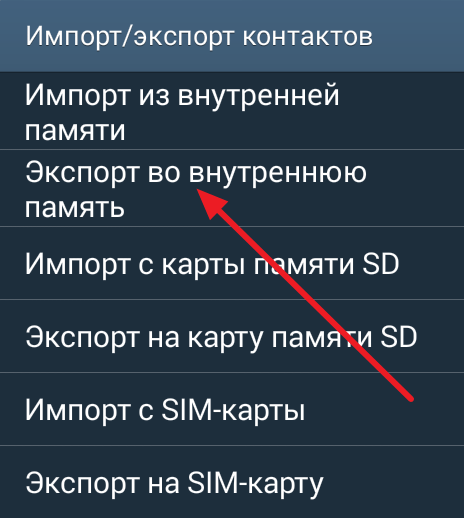
Ennek eredményeként az összes névjegy az Android belső memóriájába kerül, és csatolva lesz a "Contacts.vcf" fájlhoz. Innen átmásolhatja a fájlt a számítógépére, ha az Androidot egy további USB-kábelhez csatlakoztatja.
A Google Névjegyek kiegészítő szolgáltatás névjegyeinek másolata
Az Android névjegyeket számítógépére is másolhatja a kiegészítő Google Névjegyek szolgáltatás használatával. Bármilyen igény esetén keresse fel a „Google Névjegyek” oldalt további böngészősegélyért (webhely címe). A "Google Névjegyek" szolgáltatásban kattintson a "Továbbiak" gombra, majd kattintson az "Exportálás" gombra.
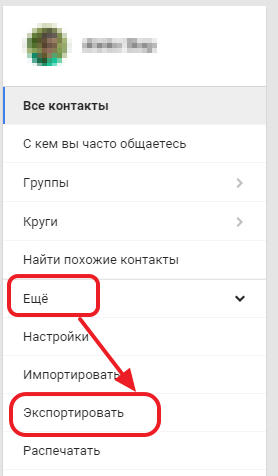
Ha a "Google Névjegyek" szolgáltatás régi verzióját szeretné elérni Időjárás és ellenőrizze, hagyja, hogy az oldalt kérje. Ezután kattintson a "Tovább" gombra, majd ismét az "Exportálás" gombra.
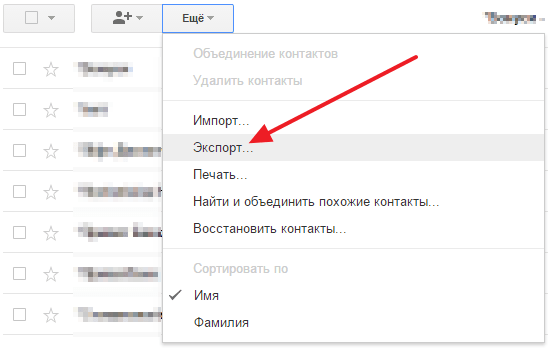
Adjon ablakot az exportálási beállításokhoz. Itt meg kell vibrálnia a formátumot, ha névjegyeket szeretne másolni a számítógépére, és szüksége van egy névjegycsoportra is. A szükséges beállítások kiválasztásához egyszerűen kattintson az "Export" gombra.
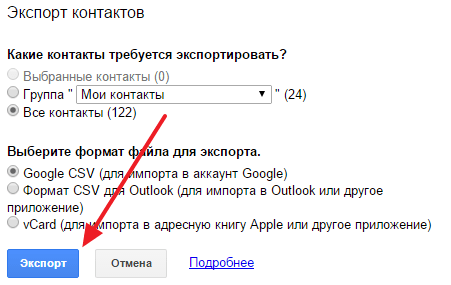
Ennek eredményeként a böngésző letiltható a „Google Névjegyek” szolgáltatásból, és használhatja számítógépén.



